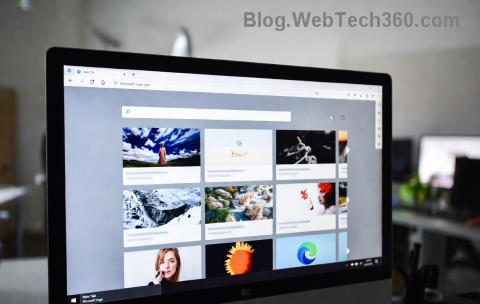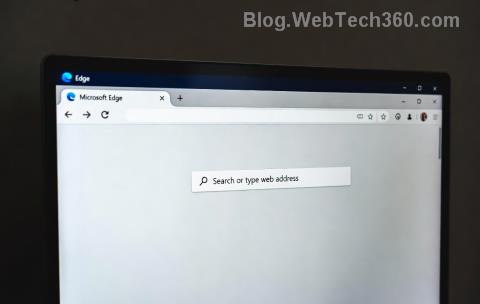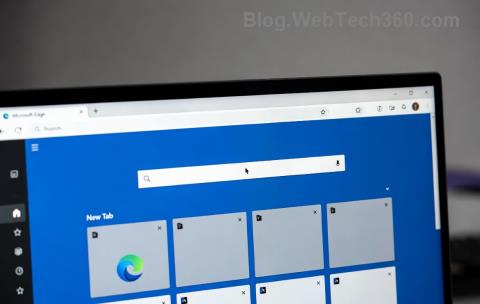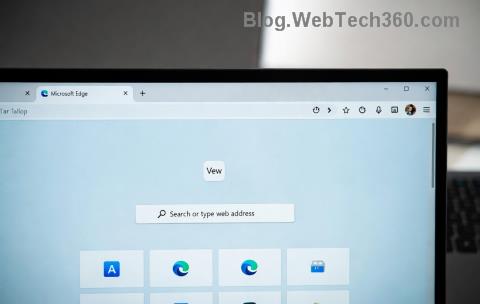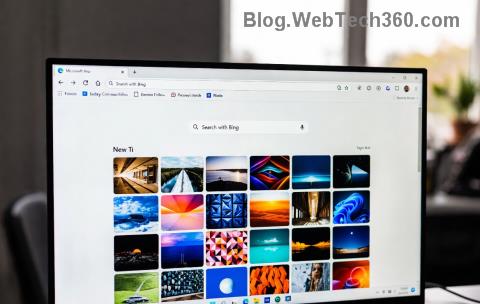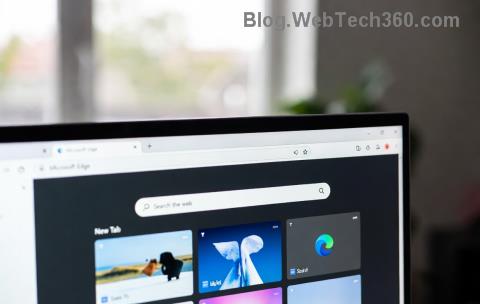Pred niekoľkými mesiacmi spoločnosť Google uviedla na trh „Minis“, prispôsobené samolepky selfie emodži pre Gboard. Tento technologický gigant neustále pracuje na tom, aby aplikácia klávesnice Gboard bola príťažlivá od spustenia Google Gboard. Nedávno spoločnosť uviedla na trh aj svoju plávajúcu klávesnicu. Okrem toho Google predstavil aj najnovšiu funkciu prispôsobených selfie emotikonov známych ako Mini Stickers. Tento nový prírastok prichádza s balíkom nálepiek Sweet Mini a Bold Mini, čo je balík nevyhnutnej transformácie vašej tváre na prispôsobené emotikony Mini.

Tieto mini sú nálepky v štýle, ktoré využívajú kombináciu strojového učenia a umenia na vytvorenie ilustrovaných emotikonov na základe vašich selfie. Vytvorené emotikony môžete zmeniť tak, že im zmeníte oči, nos, doplnky, účes, mimiku, tón pleti atď.

V tomto príspevku budeme hovoriť o krokoch na vytvorenie emotikonov, ako ste vy, na Gboard. Takže, začnime!
Krok na vytvorenie miniatúrnej nálepky a emodži na Google Gboard
Svoju nálepku Sweet Mini a Bold mini emoji si môžete jednoducho prispôsobiť podľa svojej osobnosti jednoduchou úpravou ich očí, tváre, úst, nosa, vlasov a tónu pleti. V predvolenom nastavení však nálepky mini dostanete do svojich obľúbených balíkov nálepiek a zobrazíte ich v hornej časti. Nálepky môžete ľahko upravovať, odstraňovať, znovu vytvárať pomocou svojich selfie, aby ste do svojho života priniesli viac zábavy. Ak chcete vytvoriť miniatúrne nálepky a emotikony na Google Gboard, postupujte podľa krokov uvedených nižšie

Prečítajte si tiež: -
Google Allo teraz dokáže premeniť vaše selfie na... Ste posadnutí selfie? Tak tu sú dobré správy! Google Allo vám teraz umožňuje premeniť vaše selfie na vlastné...
Krok 1: Prístup ku Gboardu v ľubovoľnej aplikácii, ale uistite sa, že aplikácia má obsahovať text.
Krok 2: Teraz si musíte na klávesnici vybrať smajlíka podľa vlastného výberu.
Krok 3: Získate novú ikonu emoji, ktorá vyzerá ako znamienko plus (+). Nachádza sa vedľa nálepiek. Musíte kliknúť na ikonu plus, ktorá je k dispozícii v pravom dolnom rohu obrazovky.
Krok 4: Teraz si v hornej časti všimnete možnosť Vytvoriť, musíte na ňu kliknúť.
Krok 5: Musíte si urobiť selfie a uistiť sa, že zakrýva vašu tvár v dostupnom štvorci na výšku, čo pomáha Googlu ľahko identifikovať tvár.
Krok 6: Teraz si všimnete 2 až 3 verzie Emojis, ako sú Bold Mini a Sweet Mini.
Krok 7: Je možné prispôsobiť emotikony a použiť ten, ktorý sa vám páčil najviac.

Prečítajte si tiež: -
Ako používať režim plávajúcej klávesnice v... Gboard je jednou z populárnych klávesníc pre Android. Nedávno bola aktualizovaná na verziu 7.6, ktorá priniesla...
Krok 8: Musíte kliknúť na Prispôsobiť, kde môžete prechádzať vedľa každej nálepky emoji a upravovať ich vlasy, tón pleti, tvár a účesy. Môžete tiež upraviť emotikony s ich piercingom, farbami doplnkov a mnohými ďalšími.
Krok 9: Keď ste spokojní so vzhľadom emodži a prispôsobením, musíte uložiť zmeny, ktoré ste vykonali. Teraz, kedykoľvek budete chatovať so svojimi priateľmi, môžete použiť prispôsobené emotikony.
Toto sú kroky na vytvorenie emotikonov, ako ste vy na Gboard. Keď si prispôsobíte svoje osobné nálepky emodži, nezabudnite sa podeliť o svoj názor na nálepky emodži Gboard.
Dúfame, že tento článok bude pre vás užitočný pri vytváraní emotikonov pomocou klávesnice Google Gboard. V sekcii komentárov nižšie nám dáte vedieť, čo si o tom myslíte.